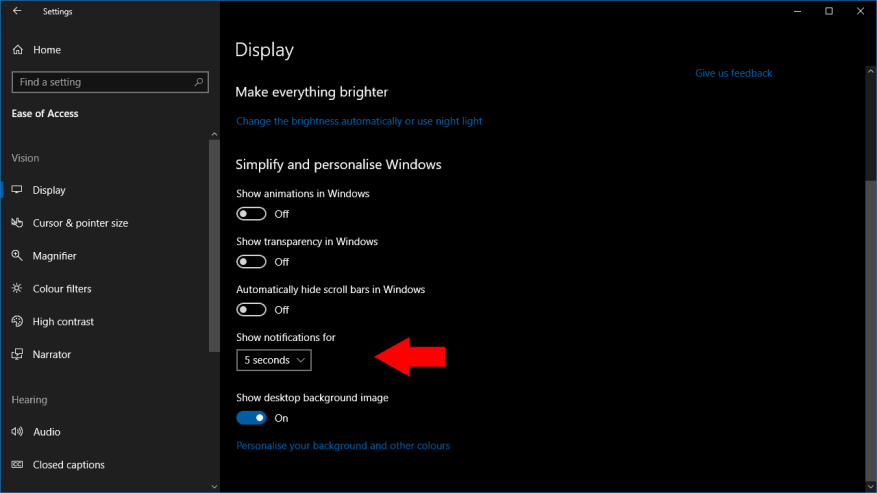System Windows 10 wyświetla banery powiadomień przez 5 sekund przed przeniesieniem ich do Centrum akcji. Może to wydawać się zbyt szybkie i pospieszne, zwłaszcza gdy otrzymasz alert z dużą ilością tekstu. Można zmienić czas wyświetlania powiadomień na ekranie, co daje więcej czasu na ich przeczytanie, zanim znikną w Centrum akcji.
Jak to często bywa w przypadku systemu Windows 10, ustawienie tego niekoniecznie jest takie, jakiego można by się spodziewać. Nie ma odniesienia do opcji na głównym ekranie ustawień „System > Powiadomienia”. Zamiast tego musisz otworzyć aplikację Ustawienia w kategorii „Ułatwienia dostępu” – kliknij jej kafelek na ekranie głównym Ustawień.
Odpowiednią kontrolkę znajdziesz teraz pod nagłówkiem „Uprość i dostosuj system Windows”. Menu rozwijane „Pokaż powiadomienia dla” udostępnia różne opcje limitu czasu, od domyślnych 5 sekund do 5 minut.
Nie ma możliwości wprowadzenia własnej wartości, więc będziesz musiał wybrać jedno z sześciu predefiniowanych opóźnień. Podejrzewamy, że prawdopodobnie nie będziesz chciał wyświetlać toastów powiadomień na ekranie dłużej niż 30 sekund, ale Microsoft umożliwia użycie bardzo długiego limitu czasu, jeśli potrzebujesz tej opcji.
Zmiana zacznie obowiązywać natychmiast po wybraniu nowej wartości z listy rozwijanej. Kolejne powiadomienia pozostaną na ekranie przez wybrany czas, zanim zostaną przeniesione do Centrum akcji, aby można je było później przejrzeć.